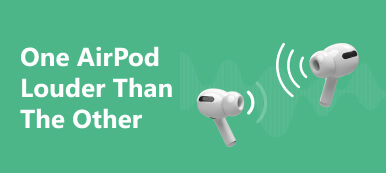Προσθήκη AirPods στο Find My iPhone είναι μια απλή διαδικασία που μπορεί να σας βοηθήσει να παρακολουθείτε εύκολα τα ασύρματα ακουστικά σας. Αυτή η ανάρτηση θα παρέχει έναν λεπτομερή οδηγό για τη σύνδεση των AirPods σας στο Find My iPhone.
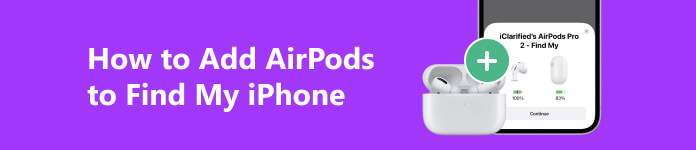
Μέρος 1. Κοινός τρόπος για να συνδέσετε τα AirPods για να βρείτε το iPhone μου
Σύνδεση AirPods σε Βρείτε το iPhone μου σας επιτρέπει να εντοπίσετε με ακρίβεια τα AirPods σας εάν τύχει να τα τοποθετήσετε λάθος. Επίσης, σας δίνει τη δυνατότητα να αναπαράγετε έναν ήχο στα AirPods σας για να σας βοηθήσει να τα βρείτε πιο εύκολα. Επιπλέον, η προσθήκη AirPods στο Find My iPhone σάς επιτρέπει να θέσετε τα AirPods σας σε Lost Mode. Μπορείτε να μάθετε τον παρακάτω οδηγό για να συνδέσετε τα AirPods σας σε ένα iPhone και να κάνετε τη συσκευή να εμφανίζεται στο Find My iPhone.
Βήμα 1 Βεβαιωθείτε ότι τα AirPods σας είναι φορτισμένα και βρίσκονται κοντά στο iPhone σας. Ανοίξτε το καπάκι της θήκης AirPods και τοποθετήστε και τα δύο AirPods μέσα στη θήκη.
Βήμα 2 Ξεκλειδώστε το iPhone σας και μεταβείτε στην αρχική οθόνη. Σύρετε προς τα κάτω από την επάνω δεξιά γωνία για να αποκτήσετε πρόσβαση στο Κέντρο Ελέγχου. Εντοπίστε το Bluetooth κουμπί και ενεργοποιήστε το.
Βήμα 3 Πατήστε παρατεταμένα το μικρό κουμπί στο πίσω μέρος της θήκης AirPods μέχρι να αρχίσει να αναβοσβήνει λευκή η λυχνία LED στο μπροστινό μέρος. Στη συνέχεια, θα δείτε ένα μήνυμα που θα εμφανίζει το όνομα των AirPods σας στο iPhone σας. Πατήστε το Connect κουμπί για να πραγματοποιήσετε τη σύνδεση. Μόλις συνδεθείτε, θα δείτε ένα μήνυμα επιβεβαίωσης στο iPhone σας.
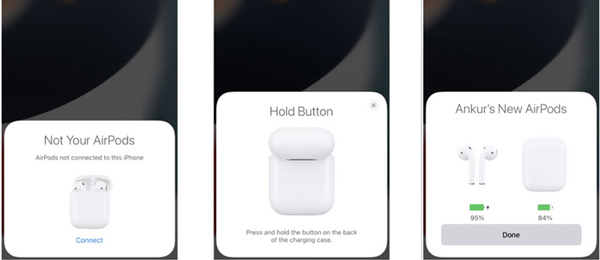
Βήμα 4 Αυτή η λειτουργία θα προσθέσει τα AirPods στο Find My iPhone. Μπορείτε να ανοίξετε την εφαρμογή Find My για να ελέγξετε τα συνδεδεμένα AirPods. Εάν δείτε την ειδοποίηση Μη ολοκληρωμένη ρύθμιση AirPods, πατήστε το Ολοκλήρωση ρύθμισης συνδέστε και ακολουθήστε τις οδηγίες για να προσθέσετε πλήρως τα AirPods σας στο Find My iPhone.
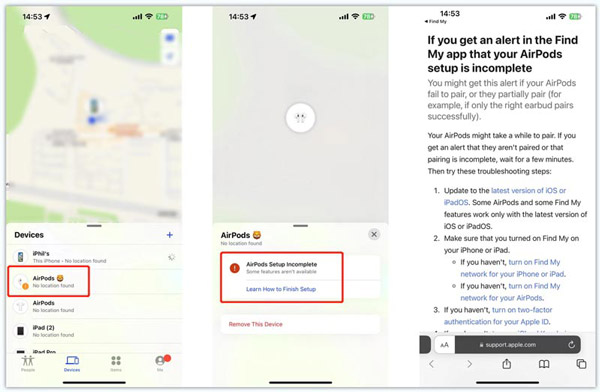
Μέρος 2. Πώς μπορώ να προσθέσω απευθείας AirPods για να βρω το iPhone μου
Όταν τα AirPods σας δεν εμφανίζονται στο Find My iPhone, μπορείτε ανοίξτε την εφαρμογή Εύρεση μου και χρησιμοποιήστε το Προσθήκη συσκευής δυνατότητα προσθήκης AirPods σε αυτό με ευκολία. Πριν ξεκινήσουμε, βεβαιωθείτε ότι τα AirPods σας είναι φορτισμένα και βρίσκονται κοντά και ότι το iPhone σας είναι ενημερωμένο στην πιο πρόσφατη έκδοση iOS.
Βήμα 1 Ανοίξτε την εφαρμογή Find My στο iPhone σας. Εάν δεν μπορείτε να βρείτε την εφαρμογή στην αρχική σας οθόνη, σύρετε το δάχτυλό σας προς τα κάτω στην οθόνη και χρησιμοποιήστε τη λειτουργία αναζήτησης για να την εντοπίσετε. Εάν δεν έχετε ήδη συνδεθεί στον λογαριασμό σας Apple, θα πρέπει να εισαγάγετε το Apple ID και τον κωδικό πρόσβασής σας και, στη συνέχεια, πατήστε το ΣΥΝΕΧΕΙΑ κουμπί.
Βήμα 2 Μόλις συνδεθείτε με επιτυχία, θα μεταφερθείτε στην κύρια οθόνη της εφαρμογής Εύρεση μου. Στο κάτω μέρος της οθόνης, θα δείτε τέσσερις καρτέλες, Άτομα, Συσκευές, Στοιχεία και Εγώ. Παρακέντηση Συσκευές να προχωρήσει.
Βήμα 3 Μπορείτε να δείτε όλες τις συσκευές σας Apple στη διεπαφή Συσκευές. Για να προσθέσετε AirPods στο Find My iPhone, πατήστε το Πρόσθεση κουμπί στην επάνω δεξιά γωνία της καρτέλας Συσκευές. Επιλέξτε το Προσθήκη άλλου αντικειμένου να προχωρήσουμε. Το iPhone σας θα αρχίσει να αναζητά αντικείμενα σε κοντινή απόσταση. Θα πρέπει να ακολουθήσετε την προτροπή για να ενεργοποιήσετε το Bluetooth. Κάντε κλικ εδώ για να μάθετε πώς να το κάνετε πότε Το iPhone Bluetooth δεν λειτουργεί.
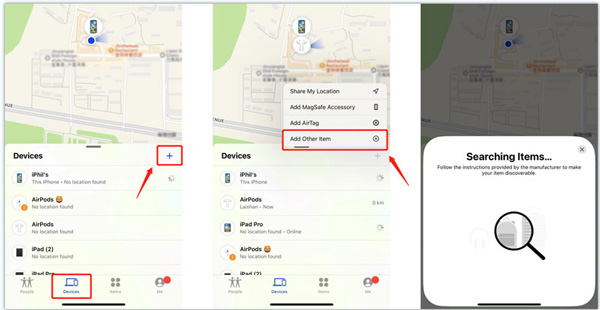
Βήμα 4 Ανοίξτε το καπάκι της θήκης AirPods και πατήστε παρατεταμένα το μικρό κουμπί στο πίσω μέρος μέχρι να αρχίσει να αναβοσβήνει η λυχνία LED. Μόλις τα AirPods σας βρίσκονται σε λειτουργία σύζευξης, θα πρέπει να εμφανίζονται στην οθόνη του iPhone σας. Πατήστε το Συνδεθείτε με το iCloud κουμπί για να τα ζευγαρώσετε. Στη συνέχεια, πατήστε το ΣΥΝΕΧΕΙΑ κουμπί. Τα AirPods σας θα προστεθούν στο Find My iPhone. Μπορείτε να πατήσετε τη συσκευή για να την εντοπίσετε ή να παίξετε ήχο.
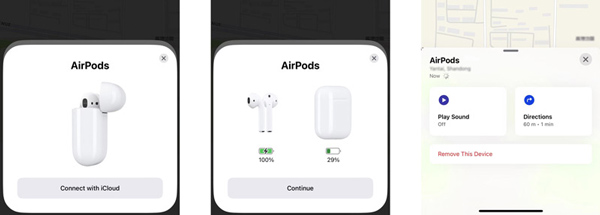
Το καλύτερο ξεκλείδωμα iOS για την κατάργηση κωδικών πρόσβασης iPhone
ApeaksoftΞεκλείδωμα iOS είναι ένα εύχρηστο εργαλείο αφαίρεσης κωδικού πρόσβασης iPhone που σας επιτρέπει να αφαιρέσετε τον κωδικό πρόσβασης της οθόνης κλειδώματος, το Touch ID, το Face ID και τον κωδικό πρόσβασης Apple ID, να παρακάμψετε τους περιορισμούς του χρόνου οθόνης και να αφαιρέσετε το MDM χωρίς απώλεια ποιότητας.

4,000,000 + Λήψεις
Καταργήστε τον κωδικό πρόσβασης Apple ID για πρόσβαση στις υπηρεσίες της Apple.
Σκουπίστε τον κωδικό πρόσβασης οθόνης κλειδώματος του iPhone, το Touch ID και το Face ID.
Παρακάμψτε τους περιορισμούς του χρόνου οθόνης και αφαιρέστε το MDM με ασφάλεια.
Υποστηρίξτε όλα τα δημοφιλή μοντέλα iPhone και iPad και τις εκδόσεις iOS.
Μέρος 3. Συχνές ερωτήσεις σχετικά με τον τρόπο προσθήκης AirPods στο Find My iPhone
Πώς αφαιρείτε τα AirPods από το Find My iPhone;
Όταν θέλετε να αφαιρέσετε μια συσκευή AirPods από το Find My iPhone, μπορείτε να ανοίξετε την εφαρμογή Find My, να πατήσετε Devices στην κάτω οθόνη και, στη συνέχεια, να εντοπίσετε τα συγκεκριμένα AirPods που θέλετε να αφαιρέσετε και να την πατήσετε. Πατήστε το κουμπί Αφαίρεση αυτής της συσκευής και, στη συνέχεια, πατήστε ξανά Κατάργηση για να επιβεβαιώσετε τη λειτουργία σας. Στη συνέχεια, εισαγάγετε τον κωδικό πρόσβασης Apple ID για να συνεχίσετε.
Πώς μπορώ να συνδέσω τα AirPods μου σε Mac;
Ενεργοποιήστε το Mac σας και τοποθετήστε τα AirPods κοντά του. Θα πρέπει να βεβαιωθείτε ότι το Bluetooth είναι ενεργοποιημένο για τη σύζευξη των AirPods σας με Mac. Στη συνέχεια, μπορείτε να μεταβείτε στο μενού της Apple, να επιλέξετε Προτιμήσεις συστήματος και, στη συνέχεια, να ενεργοποιήσετε το Bluetooth. Βεβαιωθείτε ότι και τα δύο AirPods βρίσκονται στη θήκη φόρτισης και ανοίξτε το καπάκι. Συνεχίστε να πατάτε το κουμπί σύζευξης στο πίσω μέρος της θήκης AirPods μέχρι να δείτε τη συσκευή να εμφανίζεται στο Mac σας. Όταν δείτε τα AirPods στην οθόνη Bluetooth, κάντε κλικ στο κουμπί Σύνδεση για να τα αντιστοιχίσετε με το Mac σας.
Πώς να ενεργοποιήσετε το Spatialize Stereo των AirPods;
Όταν τα AirPods σας είναι συνδεδεμένα στο iPhone σας, μπορείτε να μεταβείτε στο Κέντρο Ελέγχου, να πατήσετε παρατεταμένα το κουμπί Έντασης, να πατήσετε Spatialize Stereo και να επιλέξετε Διορθώθηκε ή Παρακολούθηση κεφαλής.
Συμπέρασμα
Αυτή η ανάρτηση μοιράζεται 2 αποτελεσματικές λύσεις προσθέστε AirPods στο Find My iPhone. Όταν τα AirPods σας συνδεθούν με επιτυχία, μπορείτε να απολαύσετε την ασύρματη εμπειρία ακρόασης και να τα εντοπίσετε ανά πάσα στιγμή.



 Αποκατάσταση στοιχείων iPhone
Αποκατάσταση στοιχείων iPhone Αποκατάσταση συστήματος iOS
Αποκατάσταση συστήματος iOS Δημιουργία αντιγράφων ασφαλείας και επαναφορά δεδομένων iOS
Δημιουργία αντιγράφων ασφαλείας και επαναφορά δεδομένων iOS iOS οθόνη εγγραφής
iOS οθόνη εγγραφής MobieTrans
MobieTrans Μεταφορά iPhone
Μεταφορά iPhone iPhone Γόμα
iPhone Γόμα Μεταφορά μέσω WhatsApp
Μεταφορά μέσω WhatsApp Ξεκλείδωμα iOS
Ξεκλείδωμα iOS Δωρεάν μετατροπέας HEIC
Δωρεάν μετατροπέας HEIC Αλλαγή τοποθεσίας iPhone
Αλλαγή τοποθεσίας iPhone Android Ανάκτηση Δεδομένων
Android Ανάκτηση Δεδομένων Διακεκομμένη εξαγωγή δεδομένων Android
Διακεκομμένη εξαγωγή δεδομένων Android Android Data Backup & Restore
Android Data Backup & Restore Μεταφορά τηλεφώνου
Μεταφορά τηλεφώνου Ανάκτηση δεδομένων
Ανάκτηση δεδομένων Blu-ray Player
Blu-ray Player Mac Καθαριστικό
Mac Καθαριστικό DVD Creator
DVD Creator Μετατροπέας PDF Ultimate
Μετατροπέας PDF Ultimate Επαναφορά κωδικού πρόσβασης των Windows
Επαναφορά κωδικού πρόσβασης των Windows Καθρέφτης τηλεφώνου
Καθρέφτης τηλεφώνου Video Converter Ultimate
Video Converter Ultimate Πρόγραμμα επεξεργασίας βίντεο
Πρόγραμμα επεξεργασίας βίντεο Εγγραφή οθόνης
Εγγραφή οθόνης PPT σε μετατροπέα βίντεο
PPT σε μετατροπέα βίντεο Συσκευή προβολής διαφανειών
Συσκευή προβολής διαφανειών Δωρεάν μετατροπέα βίντεο
Δωρεάν μετατροπέα βίντεο Δωρεάν οθόνη εγγραφής
Δωρεάν οθόνη εγγραφής Δωρεάν μετατροπέας HEIC
Δωρεάν μετατροπέας HEIC Δωρεάν συμπιεστής βίντεο
Δωρεάν συμπιεστής βίντεο Δωρεάν συμπιεστής PDF
Δωρεάν συμπιεστής PDF Δωρεάν μετατροπέας ήχου
Δωρεάν μετατροπέας ήχου Δωρεάν συσκευή εγγραφής ήχου
Δωρεάν συσκευή εγγραφής ήχου Ελεύθερος σύνδεσμος βίντεο
Ελεύθερος σύνδεσμος βίντεο Δωρεάν συμπιεστής εικόνας
Δωρεάν συμπιεστής εικόνας Δωρεάν γόμα φόντου
Δωρεάν γόμα φόντου Δωρεάν εικόνα Upscaler
Δωρεάν εικόνα Upscaler Δωρεάν αφαίρεση υδατογραφήματος
Δωρεάν αφαίρεση υδατογραφήματος Κλείδωμα οθόνης iPhone
Κλείδωμα οθόνης iPhone Παιχνίδι Cube παζλ
Παιχνίδι Cube παζλ